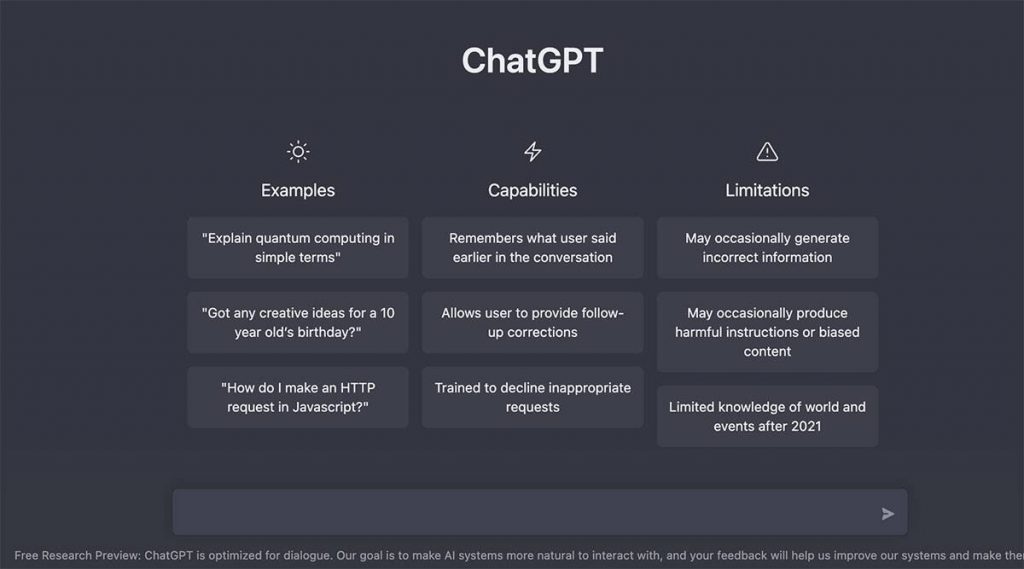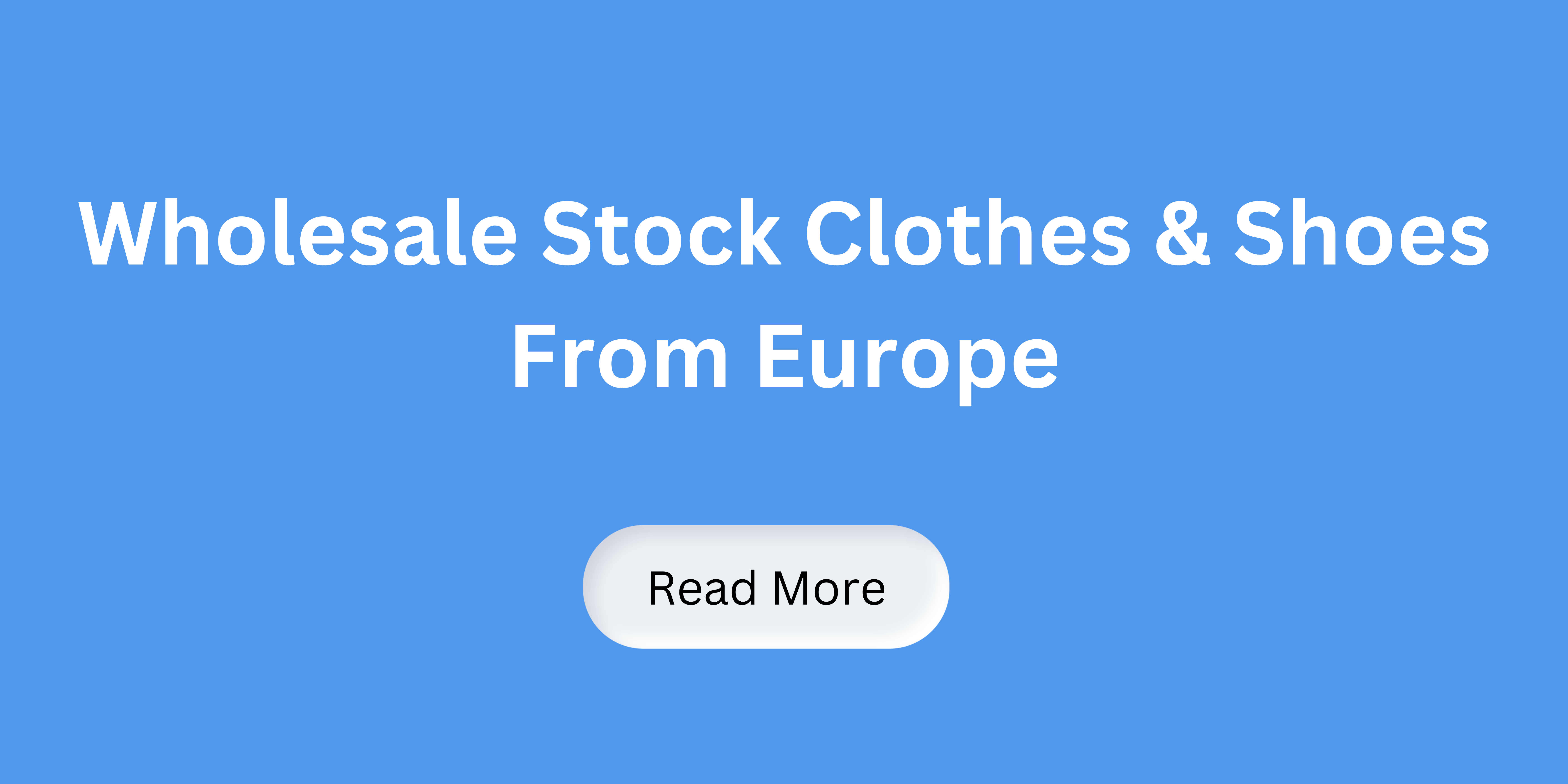Твърде много заявки за chatgpt: Получавате ли грешка „Твърде много заявки“, когато използвате Chat GPT?
ChatGPT е AI, разработен от OpenAI, който взаимодейства по разговорен начин.
Можете да отговаряте на последващи въпроси, да отхвърляте неподходящи заявки и да оспорвате предположения.
Това е компания, която разработва и популяризира напреднали AI технологии.
Целта на OpenAI е да създаде безопасен AI, който е от полза за човечеството и да напредне в изследванията на AI.
Основана е от Илон Мъск и Сам Алтман през 2015 г. в Сан Франциско, Калифорния.
В това ръководство ще научите как да коригирате „Твърде много заявки за 1 час. Опитайте отново по-късно“. или „Моля, намалете“. в ChatGPT.
Какво означава „Твърде много заявки“ в ChatGPT?

„Твърде много заявки“ в ChatGPT означава, че сте превишили максималния брой заявки, разрешен за един час.
Това може да се случи и защото изпращате множество заявки твърде бързо или вашата заявка е твърде сложна, за да може AI да се справи.
За да избегнете грешката, трябва да намалите броя на заявките, които изпращате.
Освен това можете да опитате да опростите вашите заявки, за да намалите тяхната сложност.
В някои случаи грешката може да възникне, въпреки че не надвишавате максималния брой заявки.
Ако случаят е такъв, възможно е ChatGPT да не работи; можете да проверите състоянието си тук: https://status.openai.com/ .
Как да коригирате „Твърде много заявки“ в ChatGPT
За да коригирате „Твърде много заявки“ в ChatGPT, първо трябва да проверите състоянието му.
Ако услугата не работи, трябва да изчакате няколко часа, за да се възстановите.
Можете също да опитате да изчистите кеша и бисквитките на браузъра си .
Ако използвате Microsoft Edge, опитайте вместо това да използвате Chrome (и обратно).
И накрая, можете да опитате да влезете отново или да се регистрирате за нов акаунт.
Решение 1 – Проверете състоянието на OpenAI и/или изчакайте няколко часа

- Отидете на https://status.openai.com/ и проверете състоянието на OpenAI.
- Зелена лента означава, че услугата работи напълно.
- Ако има червени, оранжеви или светлозелени ленти, това означава, че има прекъсване.
- Изчакайте няколко часа, преди да използвате ChatGPT отново.
Решение 2: Започнете нов чат

- Отидете на https://chat.openai.com/chat .
- Ако вече използвате ChatGPT, моля, опреснете страницата.
- Изберете „Нов чат“ в лявата странична лента, за да започнете нова нишка.
Решение 3 – Изчистете кеша на браузъра си
- Chrome: Chrome> Три точки> Още инструменти> Изчистване на данните за сърфиране> Бисквитки и други данни за сайтове + Кеширани изображения и файлове> Изчистване на данните.
- Edge: Edge > Три точки > Настройки > Поверителност и услуги > Изберете какво да изчистите > Кеширани изображения и файлове + Бисквитки и други данни за сайтове > Изчистване.
- Firefox: Firebox > Меню > Настройки > Поверителност и сигурност > Бисквитки и данни за сайтове > Изчистване.
Решение 4 – Използвайте различен браузър
- Опитайте да получите достъп до ChatGPT в различни браузъри като Chrome, Microsoft Edge, Firefox или Brave.
- Ако използвате ChatGPT на настолен компютър, опитайте да го използвате на мобилно устройство в Safari или Chrome.
Решение 5 – Излезте и влезте в ChatGPT
- Излезте от ChatGPT, като щракнете върху „Изход“ в лявата странична лента.
- Моля, влезте в ChatGPT и опитайте да го използвате отново.
Решение 6: Регистрирайте се за нов акаунт

- Излезте от ChatGPT и щракнете върху „Регистрация“.
- Регистрирайте се за нов акаунт с различен имейл адрес.